如何在excel表中一键剪切 |
您所在的位置:网站首页 › excel表格一键美化怎么做 › 如何在excel表中一键剪切 |
如何在excel表中一键剪切
|
如何在excel表中一键剪切
2022-04-22 来源:金山毒霸电脑优化作者:电脑加速 我要分享 分享微博分享微信分享Qzone 微信扫码分享
有时我们会在表格中插入图片,那你们知道excel如何进行图片裁剪吗?不知道的来看看excel图片裁剪的方法吧。 excel 图片裁剪的方法: 图片裁剪步骤1:当Excel插入图片后,将自动跳转到“格式”当中,点击“排列”旁的“大小”里面的“裁剪”工具。 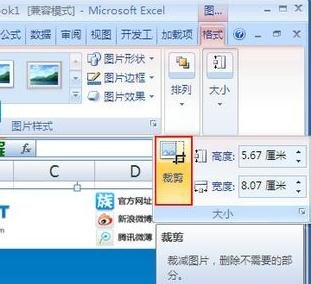
图片裁剪步骤2:然后选择图片,按鼠标右键选择“大小和属性”。 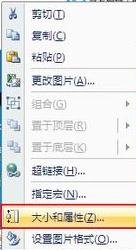
图片裁剪步骤3:在弹出的“大小和属性”栏内的“裁剪”项目中“输入”上下左右的距离参数。 
图片裁剪步骤4:如果嫌上不麻烦的话,可以直接按住“四周”的边框拖动也可以裁剪图片。 
以上就是excel图片裁剪的方法,希望可以帮助到大家。 最后,小编给您推荐,如果您不想让您的文档被其他人查看,您可以使用金山毒霸“文件夹加密”,让文档更加安全。 上一篇:wps表格怎么把网址做成链接 更多热门 有没有东西可以让硬盘传输文件加速 加速器电脑 和平精英电脑加速器 ps5怎么用电脑加速 电脑黑白屏用一键恢复 电脑怎么一键清空回收站 电脑版吃鸡要不要下加速器 联想电脑一键恢复出厂系统 电脑如何一键把图片天空p蓝天 |
【本文地址】
今日新闻 |
推荐新闻 |
